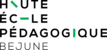Ce tutoriel est destiné aux personnes ayant un compte "enseignant" dans Hyperplanning.
Le descriptif ci-dessous explique comment générer, depuis Hyperplanning, une liste d’étudiant·e·s ou de présences.
1) Se rendre sur Hyperplanning depuis un navigateur internet (sur un PC) et se connecter à son compte.
2) Cliquer ensuite dans l’onglet « Etudiant·e·s » puis « Liste et trombinoscope ». Choisir « Liste » dans le sous-menu qui s’ouvre.

Dans le champ de recherche, introduire les premières lettres du groupe recherché (par exemple « HEP1 », etc.).

Repérer le groupe voulu dans la liste déroulante (dans l’exemple ci-dessous, « SDE – HEP3·GrA »)

Cocher ensuite la case correspondante. Puis valider.
Si on souhaite sélectionner plusieurs classes, cliquer dans les cases correspondantes en regard de celles-ci puis valider.

Remarques :
- Il faut veiller à sélectionner les classes « Parcours flexibles et divers » correspondantes si on a des étudiants de la voie flexible.
- En passant la souris par-dessus les intitulés des groupes, on peut voir apparaître les noms de certains groupes, tels que ceux d’APP ou des ateliers musique.
3) On peut affiner sa sélection et n’afficher qu’une partie des étudiant·e·s lorsqu’on enseigne les APP, des ateliers musique, des options, etc. Pour cela, sélectionner la classe comme évoqué ci-dessus puis cliquer dans le 2e champ de recherche qui est situé à droite du précédent. On voit alors apparaître une nouvelle liste qu’on peut déployer en cliquant sur les petits triangles à gauche des noms. Mettre un « vu » dans la colonne de gauche correspondant à ce qu’on souhaite.

Puis valider.
4) Ensuite, cliquer sur l’icône de copie.

Cela permet d’enregistrer une liste dans un dossier de son choix.
Ouvrir ensuite Excel ou Word et y importer ce fichier nouvellement créé pour générer une liste de présences.
MÀJ Nicolas Barré, le 10.09.2025